Panduan Pengguna iPhone
- Panduan Pengguna iPhone
- Baru dalam iOS 13
- Model iPhone disokong
-
- Bangunkan dan buka kunci
- Laraskan kelantangan
- Tukar bunyi dan getaran
- Akses ciri daripada skrin Kunci
- Buka app pada skrin Utama
- Ambil gambar skrin atau rakaman skrin
- Tukar atau kunci orientasi skrin
- Tukar hias latar
- Jadikan item skrin lebih mudah dicapai
- Cari dengan iPhone
- Gunakan AirDrop untuk menghantar item
- Lakukan tindakan cepat
- Guna dan sesuaikan Pusat Kawalan
- Lihat dan susun Paparan Hari Ini
- Cas dan pantau bateri
- Ketahui makna ikon status
- Perjalanan dengan iPhone
-
- Kalkulator
- Kompas
-
- Lihat peta
- Cari tempat
- Lihat di sekeliling
- Tandakan tempat
- Dapatkan maklumat tentang tempat
- Kongsi tempat
- Simpan tempat kegemaran
- Cipta koleksi
- Dapatkan info trafik dan cuaca
- Dapatkan arah
- Ikuti arah pusingan demi pusingan
- Cari kereta anda
- Dapatkan kenderaan
- Ambil lawatan Flyover dalam Peta
- Bantu tingkatkan Peta
-
- Lihat foto dan video
- Edit foto dan video
- Edit Live Photos
- Edit foto mod Potret
- Susun foto dalam album
- Cari dalam Foto
- Kongsi foto dan video
- Lihat Memori
- Cari orang dalam Foto
- Layari foto mengikut lokasi
- Gunakan Foto iCloud
- Kongsi foto dengan Album Dikongsi iCloud
- Gunakan Strim Foto Saya
- Import foto dan video
- Cetak foto
- Pintasan
- Saham
- Petua
- Cuaca
-
- Kongsi sambungan Internet anda
- Benarkan panggilan telefon pada iPad, iPod touch atau Mac anda
- Serahkan tugas antara iPhone dan Mac anda
- Potong, salin dan tampal antara iPhone dan Mac anda
- Sambungkan iPhone dan komputer anda menggunakan USB
- Selaraskan iPhone dengan komputer anda
- Pindahkan fail antara iPhone dan komputer anda
-
- Pengenalan kepada CarPlay
- Sambung ke CarPlay
- Gunakan Siri
- Gunakan kawalan terbina dalam kereta anda
- Dapatkan arah pusingan demi pusingan
- Tukar paparan peta
- Buat panggilan telefon
- Main muzik
- Lihat kalendar anda
- Hantar dan terima mesej teks
- Mainkan podcast
- Mainkan buku audio
- Dengar cerita berita
- Kawal rumah anda
- Gunakan app lain dengan CarPlay
- Susun semula ikon pada Utama CarPlay
- Tukar Seting dalam CarPlay
-
-
- Mulakan semula iPhone
- Mula semula paksa iPhone
- Kemas kini iOS
- Sandarkan iPhone
- Kembalikan seting iPhone kepada lalai
- Pulihkan semua kandungan daripada sandaran
- Pulihkan pembelian dan item dipadamkan
- Jual atau berikan iPhone anda
- Padam semua kandungan dan seting
- Pulihkan iPhone kepada seting kilang
- Pasang atau keluarkan profil konfigurasi
-
- Bermula dengan ciri kebolehcapaian
-
-
- Aktifkan dan berlatih menggunakan VoiceOver
- Tukar seting VoiceOver anda
- Pelajari gerak isyarat VoiceOver
- Kendalikan iPhone menggunakan gerak isyarat VoiceOver
- Kawal VoiceOver menggunakan rotor
- Gunakan papan kekunci atas skrin
- Tulis dengan jari anda
- Gunakan VoiceOver dengan Magic Keyboard
- Taipkan braille atas skrin menggunakan VoiceOver
- Gunakan paparan braille
- Sesuaikan gerak isyarat dan pintasan papan kekunci
- Gunakan VoiceOver dengan peranti penuding
- Gunakan VoiceOver dalam app
- Zum
- Kanta Pembesar
- Paparan & Saiz Teks
- Pergerakan
- Kandungan Dituturkan
- Perihalan Audio
-
-
- Maklumat keselamatan penting
- Maklumat pengendalian penting
- Dapatkan maklumat tentang iPhone anda
- Lihat atau tukar seting selular
- Cari lebih sumber untuk perisian dan perkhidmatan
- Pernyataan pematuhan FCC
- Pernyataan pematuhan ISED Kanada
- Maklumat Jalur Ultra Lebar
- Maklumat Laser Kelas 1
- Apple dan persekitaran
- Maklumat pembuangan dan kitar semula
- Hak Cipta
Gunakan Kalkulator pada iPhone
Dalam app Kalkulator ![]() , anda boleh melakukan pengiraan arimetik asas dengan kalkulator standard. Atau gunakan kalkulator saintifik untuk fungsi eksponen, logaritma dan trigonometri.
, anda boleh melakukan pengiraan arimetik asas dengan kalkulator standard. Atau gunakan kalkulator saintifik untuk fungsi eksponen, logaritma dan trigonometri.
Minta Siri. Sebutkan sesuatu seperti: “Apakah 74 darab 9?” atau “Apakah 18 peratus daripada 225?” Ketahui cara meminta Siri.
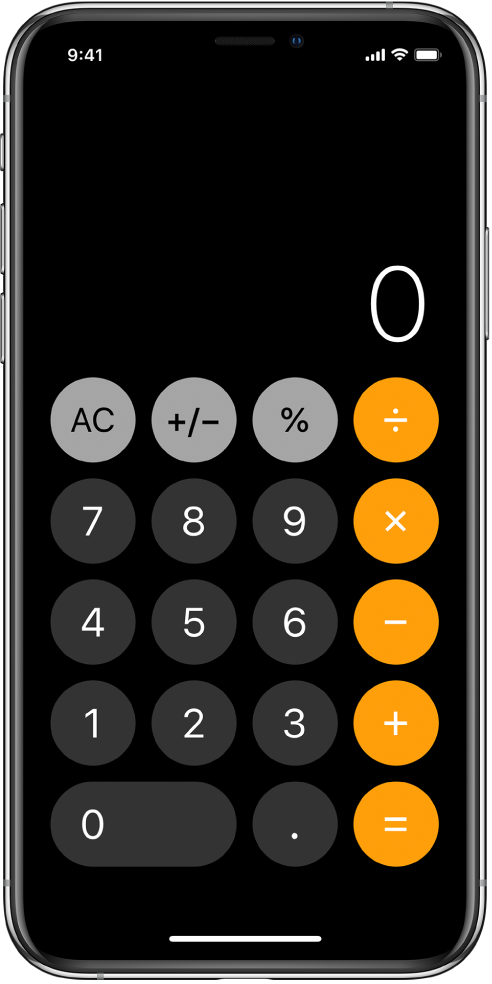
Gunakan kalkulator saintifik
Putar iPhone ke orientasi landskap.
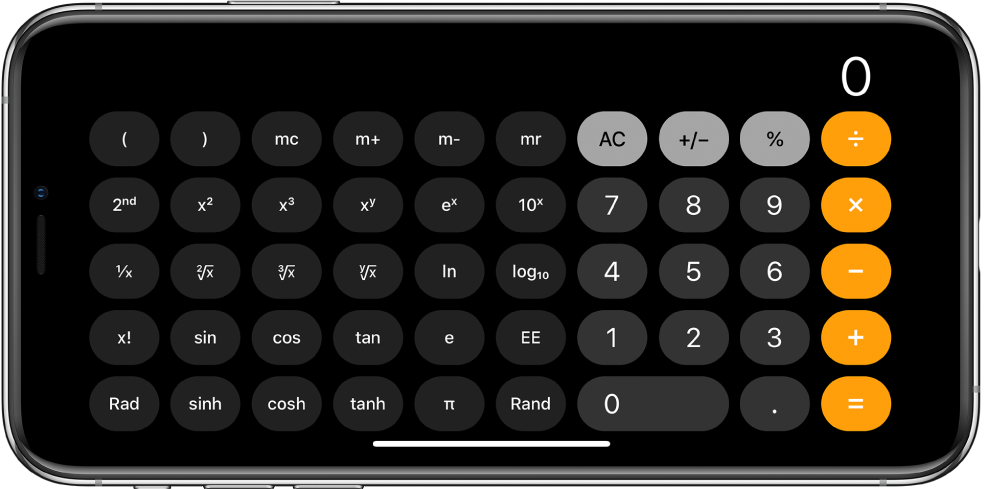
Salin, padam, atau kosongkan nombor
Salin hasil pengiraan: Sentuh dan tahan hasil pengiraan dalam paparan, ketik Salin, kemudian tampal hasil di tempat lain, seperti nota atau mesej.
Padamkan digit terakhir: Jika anda melakukan kesilapan semasa memasukkan nombor, leret ke kiri atau kanan pada paparan di bahagian atas.
Kosongkan paparan: Ketik kekunci Clear (C) untuk memadamkan entri terakhir, atau ketik kekunci All Clear (AC) untuk memadamkan semua entri.